
- •Введение
- •1. Подготовка задачи к решению в ms Excel
- •2. Построение математической модели
- •3. Создание электронной модели
- •4. Использование надстройки «Поиск решения»
- •5. Анализ результатов решения
- •5.1. Отчет по результатам
- •5.2. Отчет по устойчивости
- •5.3. Отчет по пределам
- •Рекомендуемая литература
- •Приложение 1 Расчетно-графическая работа по теме: Решение задач линейного программирования в среде ms Excel. Требования к выполнению работы
- •Приложение 2 Индивидуальные задания к расчетно-графической работе Вариант № 1
- •Вариант № 2
- •Вариант № 3
- •Вариант № 4
- •Вариант № 5
- •Вариант № 6
- •Вариант № 7
- •Вариант № 8
- •Вариант № 9
- •Вариант № 10
- •Приложение 3 Образец выполнения расчетно-графической работы Задача об оптимизации плана товарооборота
- •Математическая модель
- •Отчеты Отчет по результатам
- •Отчет по устойчивости
- •Постоптимальный анализ
- •Отчет по устойчивости (изменяемые ячейки)
- •Отчет по устойчивости (ограничения)
- •Содержание
- •664015, Иркутск, ул. Ленина, 11.
5. Анализ результатов решения
Если все условия задачи и параметры решения указаны верно, то после нажатия кнопки Выполнить главное окно надстройки Поиск решения закрывается и появляется окно Результаты поиска решения (рис. 6) с текстом «Решение найдено. Все ограничения и условия оптимальности выполнены». Однако возможны и другие сообщения, свидетельствующие об отсутствии решения задачи. Текст «значения целевой ячейки не сходятся» говорит о неограниченности целевой функции на допустимом множестве, а сообщение «Поиск не может найти подходящего решения» означает, что ограничения задачи не совместны (Множество допустимых планов пусто). Такие ситуации могут быть следствием неверно построенной математической модели, либо результатом ошибок при заполнении полей диалоговых окон надстройки.

Рис. 6.
Опишем остальные элементы окна:
Сохранить найденное решение
Служит для сохранения найденного решения в изменяемых ячейках табличной модели на листе Excel (В нашем примере эти ячейки выделены серым цветом).
Восстановить исходные значения
Служит для восстановления исходных значений изменяемых ячеек табличной модели.
Отчеты
Служит для указания типа отчета, размещаемого на отдельном листе книги. Для вывода нужных отчетов надо щелкнуть мышью их названия.
Результаты. Используется для создания отчета, состоящего из целевой ячейки и списка изменяемых ячеек модели (переменных задачи), их исходных и конечных значений, а также формул ограничений и дополнительных сведений о наложенных ограничениях.
Устойчивость. Используется для создания отчета, содержащего сведения о чувствительности решения к малым изменениям в формуле целевой функции (поле Установить целевую ячейку, диалоговое окно Поиск решения) или в формулах ограничений. Такой отчет не создается для моделей, значения в которых ограничены множеством целых чисел. В случае нелинейных моделей отчет содержит данные для градиентов и множителей Лагранжа.
Пределы. Используется для создания отчета, состоящего из целевой ячейки и списка изменяемых ячеек модели, их значений, а также нижних и верхних границ. Такой отчет не создается для моделей, значения в которых ограничены множеством целых чисел. Нижним пределом является наименьшее значение, которое может содержать изменяемая ячейка, в то время как значения остальных изменяемых ячеек фиксированы и удовлетворяют наложенным ограничениям. Соответственно, верхним пределом называется наибольшее значение.
Сохранить сценарий
Служит для отображения диалогового окна Сохранение сценария, в котором можно сохранить сценарий решения задачи, чтобы использовать его в дальнейшем с помощью диспетчера сценариев Microsoft Excel.
Вернемся к задаче о производстве компьютерных столов. Если в диалоговом окне Результаты поиска решения (рис. 6) был отмечен первый пункт Сохранить найденное решение, то исходная таблица с электронной моделью задачи примет вид
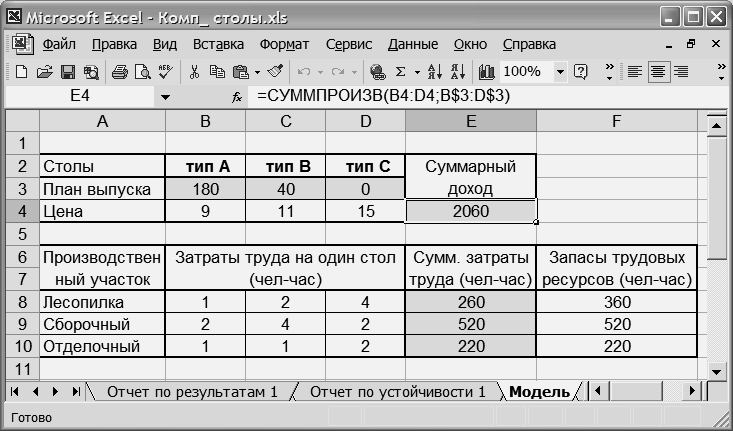
Рис. 7.
Изменившиеся ячейки выделены серым фоном.
Перед листом с электронной моделью появятся листы с выбранными отчетами. Содержимое отчетов можно редактировать также как любые данные электронной таблицы – изменять формат ячеек, размер шрифта, корректировать имена ячеек. Рассмотрим все отчеты подробнее.
